
Apple Watch는 평범한 손목 시계가 꿈꾸는 여러 가지 작업을 수행하며 가장 중요한 기능 중 하나는 운동을 시작하고 추적하는 기능입니다.
시계를 사용하여 운동을 추적하는 것은 활동 모니터로 할 수 있습니다. , 이것은 수동적이며 실제로 운동하고 있는지 여부에 관계없이 (iPhone의 Watch 앱에서 끄지 않는 한) 작동합니다.
시계에서는 일반적으로 운동이 시작됩니다. Siri에게 메시지를 표시하여 .
예를 들어, Watch를 입에 대고 "Siri 야, 야외 달리기 시작해"와 같이 말하여 야외 달리기를 시작할 수 있습니다.
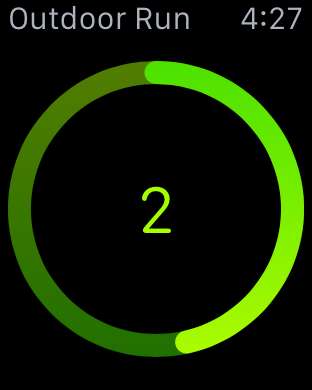
시계에서 운동 앱을 탭하고 시작하려는 운동으로 스크롤 한 다음 탭하여 운동을 시작할 수도 있습니다.
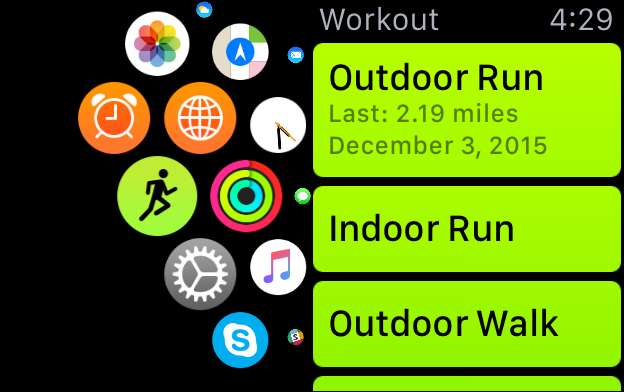
달리기와 걷기에만 국한되지 않고 사이클링, 타원형, 조정, 계단 걷기를 선택하거나 '기타'운동을 만들 수도 있습니다.
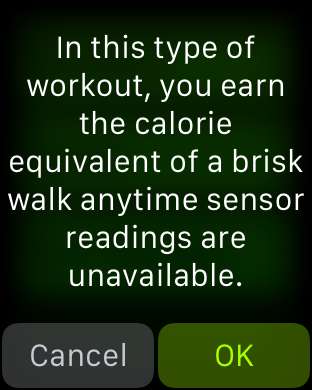
그러면 시계가 카운트 다운하고 시간, 소모 된 칼로리 및 거리를 추적하기 시작합니다.

다시 말하지만, 우리는 운동이 단일 운동에 초점을 맞추고 활동 모니터에서 수집 한 정보가 일상 생활을하는 동안 하루 종일 발생한다는 점에서 운동이 활동 모니터가 추적하는 정보와 다르다는 점을 강조하고 싶습니다.
운동을 할 때 경과 시간, 현재 페이스, 거리, 활동 칼로리, 총 칼로리 및 심박수를 추적 할 수 있습니다.
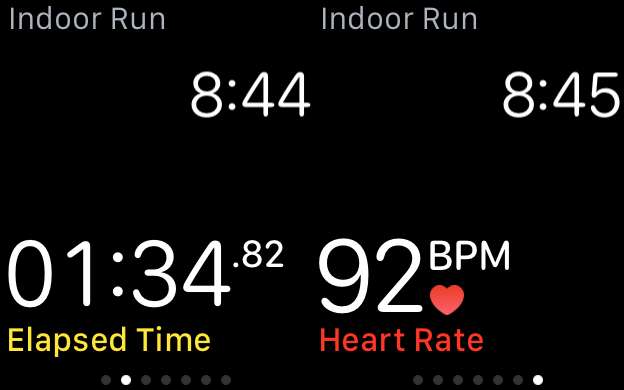
운동을 마쳤거나 일시 중지해야 할 때 화면을 종료, 일시 중지 및 잠그는 옵션이 표시 될 때까지 시계 화면을 누르기 만하면됩니다.
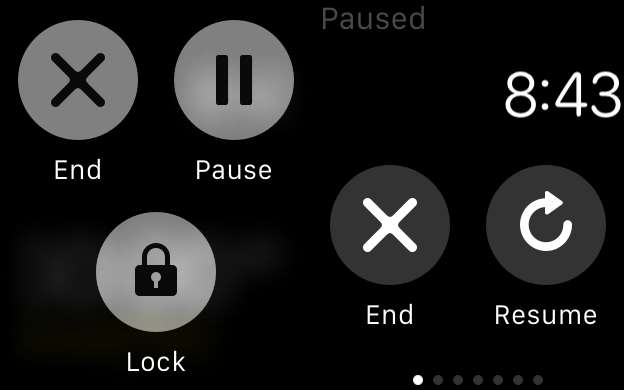
운동을 일시 중지 한 경우 여기에서 끝낼 지 아니면 일시 중지를 마친 후에 다시 시작할지 결정할 수 있습니다.
운동을 종료하면 달성 한 내용에 대한 요약이 표시되고 저장 또는 삭제 옵션이 제공됩니다.

운동을 저장하면 iPhone에 동기화되어 활동 앱에서 운동을 볼 수 있고 진행 상황을 추적 할 수 있습니다.
활동 앱을 사용하여 운동 추적
활동 모니터에 대한 기사에서 이에 대해 간략히 다루었지만, 오늘은이 부분에만 집중하여 이것이 어떻게 작동하는지 이해하고 이해하고자합니다.
활동 앱에서 운동 및 종일 활동을 볼 수있는 옵션을 찾을 수 있습니다.
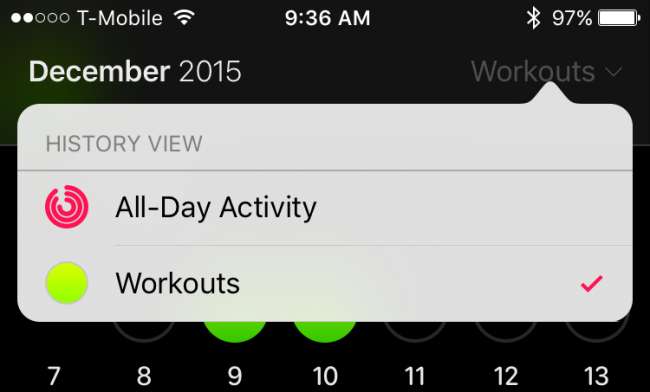
운동을 보면 녹색으로 강조 표시된 날을 탭하고 그 날의 운동을 볼 수 있습니다.
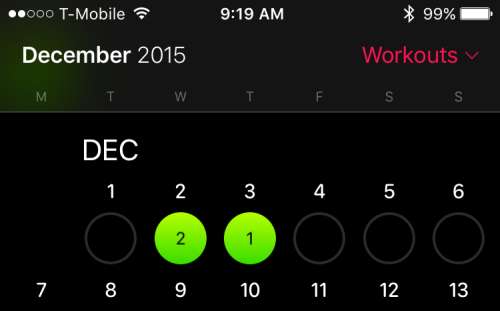
하루 종일 활동 화면에서 "운동"섹션까지 아래로 스크롤하고 탭하여이 정보에 액세스 할 수도 있습니다.

운동이 끝날 때 요약을 얻을 때와 마찬가지로 운동이 분류됩니다. 총 칼로리, 활성 칼로리 및 총 시간이 표시됩니다.
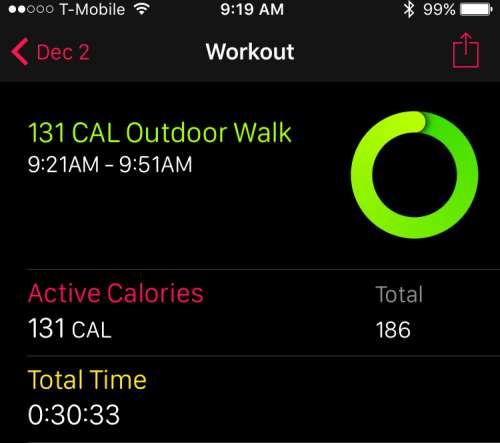
또한 총 이동 거리, 평균 페이스 및 평균 심박수가 표시됩니다.
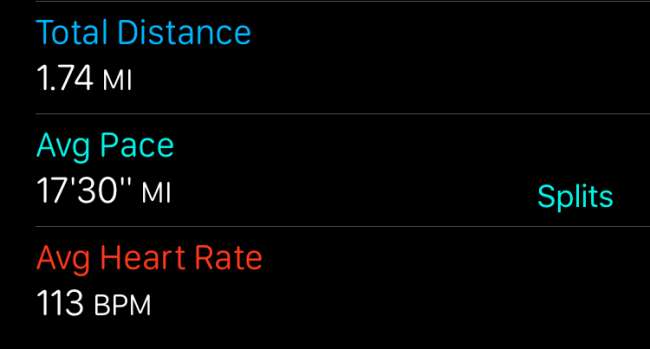
이 기사가 도움이 되었기를 바라며 Apple Watch를 사용하여 운동의 효과를 최대한 활용하고 있습니다.
이를 추적하고 진행 상황을 기록하는 것은 지속적이고 일관되게 자신을 밀어 붙이는 강력하고 효과적인 방법입니다.
추가하고 싶은 질문이나 의견이 있으면 토론 포럼에 의견을 남겨주세요.







